win10电脑死机了怎么办 电脑win10系统死机的解决方法
更新时间:2022-11-27 15:52:54作者:qin
很多同学们都遇到过win10系统电脑用着用着突然就死机了,这是让很多人都会崩溃的情况。针对电脑死机的问题,我们并不一定就要给电脑重装系统,可以通过一些简单的方法先排除一下原因。那么,win10电脑死机了怎么办呢?今天就给大家带来电脑win10系统死机的解决方法。
下载推荐:win10专业版gho
具体方法如下:
1、首先我们通过任务管理器来结束可能造成电脑死机的程序任务,通过Ctrl + Alt + Delete来打开任务管理器,然后右键选中任务,然后点击结束任务就能关闭程序了。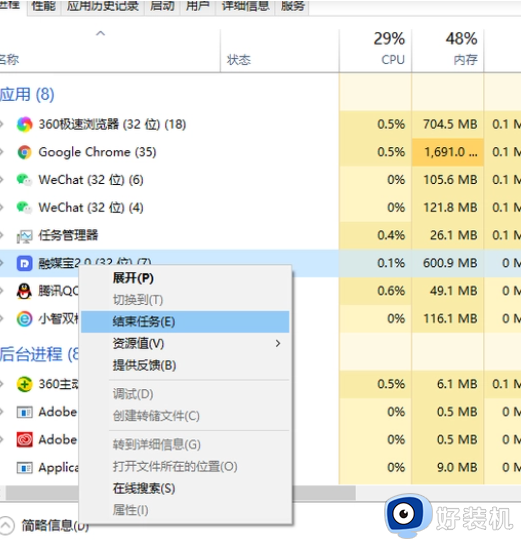
2、我们还可以尝试win+D的快捷键快速返回桌面,然后在桌面空白处右键,在弹出来的界面点击刷新,这个方法可能比较难凑效,毕竟很少电脑死机的情况还可以这样操作的,但不妨也去试一试。
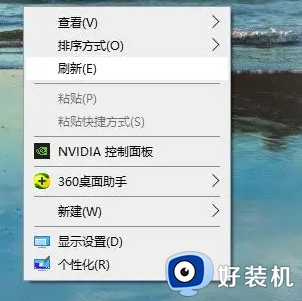
3、还是通过Ctrl + Alt + Delete调出任务管理器,我们需要在里面结束资源管理器的任务进程。
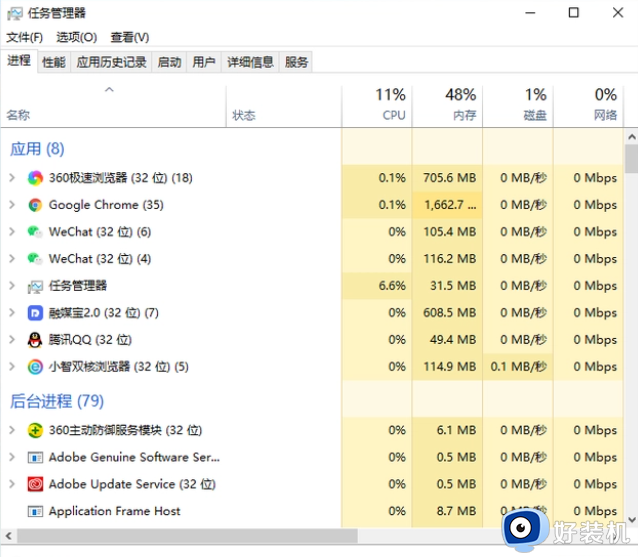
4、然后我们找到资源管理器,右键选中然后在弹出来的界面选择结束任务。
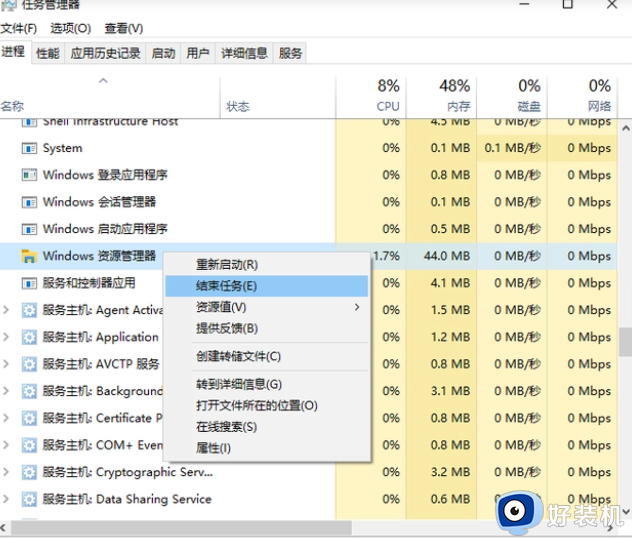
5、然后点击最上方的文件,选择运行新任务。
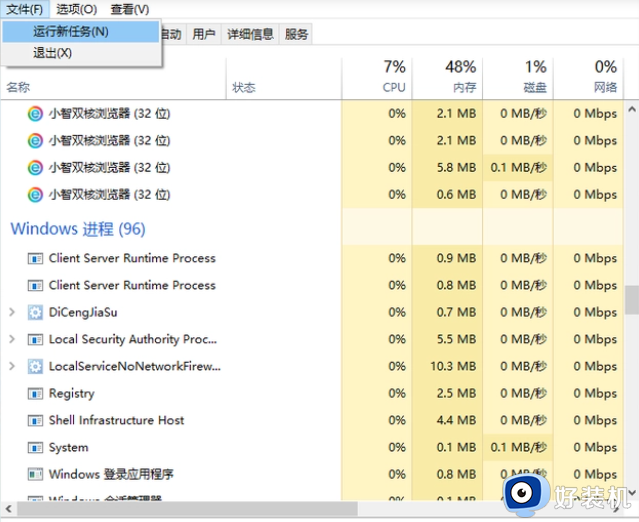
6、在运行窗口里输入exlpoer.exe然后回车就行了。
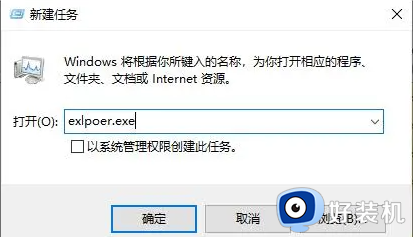
上文就是给大家总结的关于电脑win10系统死机的解决方法的全部内容了,平时大家在遇到这种情况的时候,就按照上述的方法进行操作就好了哦。
win10电脑死机了怎么办 电脑win10系统死机的解决方法相关教程
- win10死机该怎么解决 win10系统电脑死机的操作方法
- win10出现频繁死机的解决方法 win10老是死机怎么办
- win10死机无法进入系统解决方法 win10死机进不了系统怎么办
- win10死机任务管理器打不开怎么办 win10电脑假死任务管理器打不开如何解决
- win10死机重启硬盘消失怎么办 win10电脑死机重启硬盘没了如何解决
- win10系统使用软件时死机怎么办 win10装软件后死机的解决方法
- 在win10运行红警卡死怎么办 红警在win10上一会儿就死机解决方法
- win10死机鼠标能动怎么办 win10电脑死机只有鼠标能动如何解决
- win10频繁出现死机怎么办 win10老是死机如何解决
- 共和国之辉win10死机怎么办 win10玩共和国之辉死机如何解决
- win10拼音打字没有预选框怎么办 win10微软拼音打字没有选字框修复方法
- win10你的电脑不能投影到其他屏幕怎么回事 win10电脑提示你的电脑不能投影到其他屏幕如何处理
- win10任务栏没反应怎么办 win10任务栏无响应如何修复
- win10频繁断网重启才能连上怎么回事?win10老是断网需重启如何解决
- win10批量卸载字体的步骤 win10如何批量卸载字体
- win10配置在哪里看 win10配置怎么看
win10教程推荐
- 1 win10亮度调节失效怎么办 win10亮度调节没有反应处理方法
- 2 win10屏幕分辨率被锁定了怎么解除 win10电脑屏幕分辨率被锁定解决方法
- 3 win10怎么看电脑配置和型号 电脑windows10在哪里看配置
- 4 win10内存16g可用8g怎么办 win10内存16g显示只有8g可用完美解决方法
- 5 win10的ipv4怎么设置地址 win10如何设置ipv4地址
- 6 苹果电脑双系统win10启动不了怎么办 苹果双系统进不去win10系统处理方法
- 7 win10更换系统盘如何设置 win10电脑怎么更换系统盘
- 8 win10输入法没了语言栏也消失了怎么回事 win10输入法语言栏不见了如何解决
- 9 win10资源管理器卡死无响应怎么办 win10资源管理器未响应死机处理方法
- 10 win10没有自带游戏怎么办 win10系统自带游戏隐藏了的解决办法
